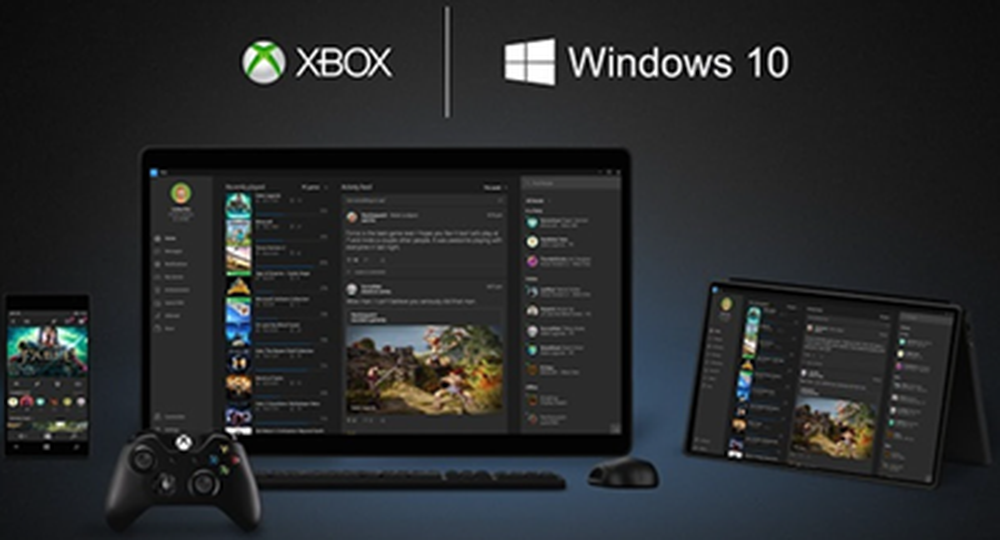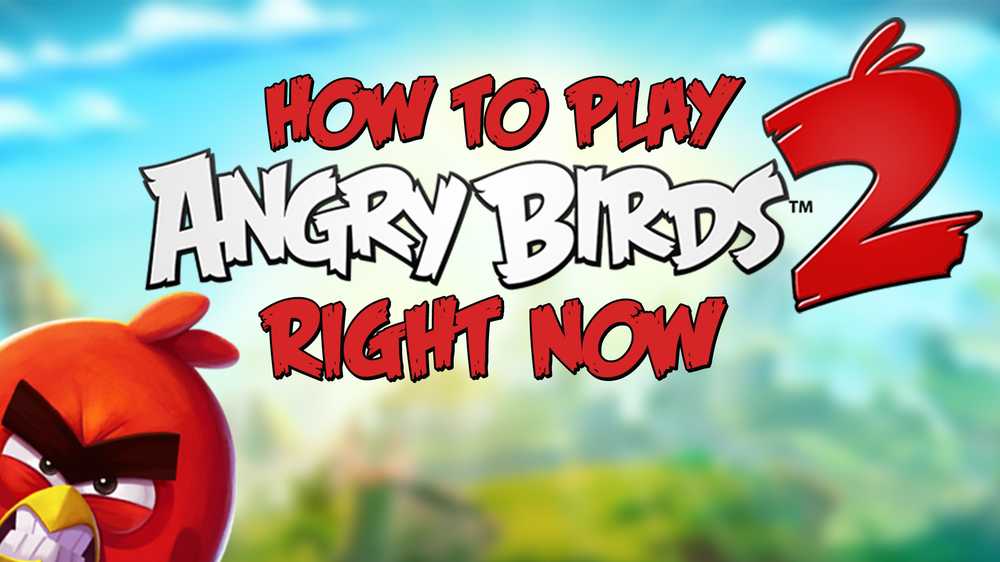Så här spelar du upp ett bildspel i Windows 10 från File Explorer

Spela upp ett bildspel i Windows 10
För att enkelt starta ett bildspel med alla bilder i en mapp, öppna mappen som innehåller de bilder du vill ha och välj sedan den första bilden från mappen. En ny gul sektion heter Bildverktyg kommer att visas i bandet ovanför fliken Hantera; Klicka på det.
Där ser du några nya alternativ och i avsnittet Visa. Klicka på Bildspel för att starta ett bildspel av alla bilder i mappen. Observera att om du inte väljer någon av bilderna i mappen kan du inte starta ett bildspel.
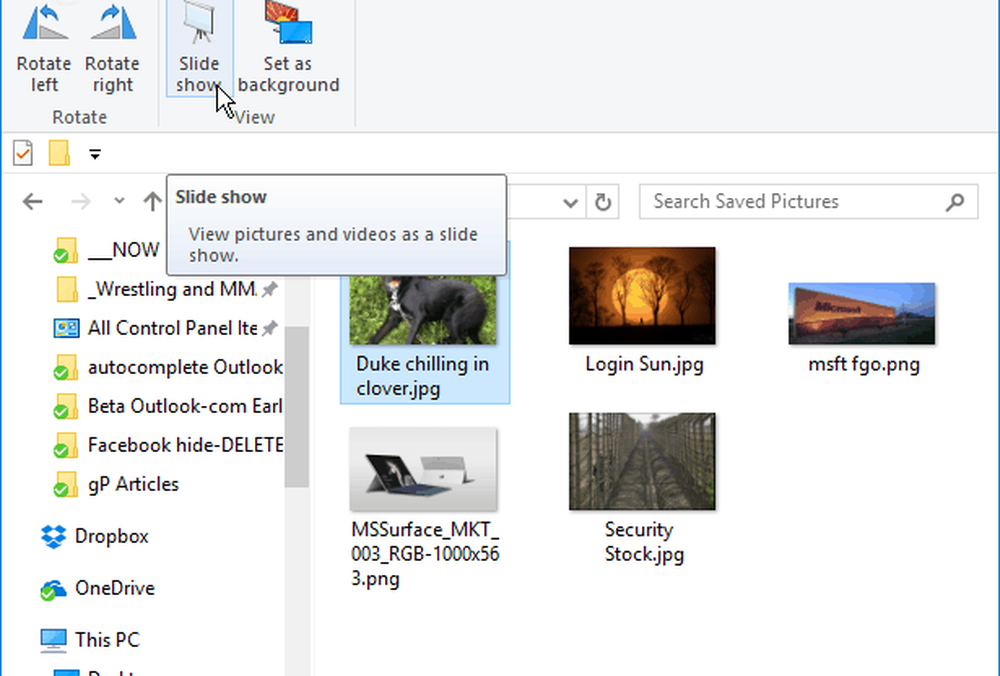
Du kan också starta ett bildspel med bara de specifika bilderna i en mapp du vill använda. För att välja bilderna i den mapp du vill ha, håll ner Ctrl eller Flytta tangent på tangentbordet för att välja de bilder du vill använda. Det kommer att ge dig samma sak Bildverktyg alternativet på fliken Hantera med alternativet för att starta ett bildspel.
När du har startat bildspelet kan du högerklicka på någon av de visade bilderna och styra uppspelningen, ändra hastigheten eller avsluta bildspelet.
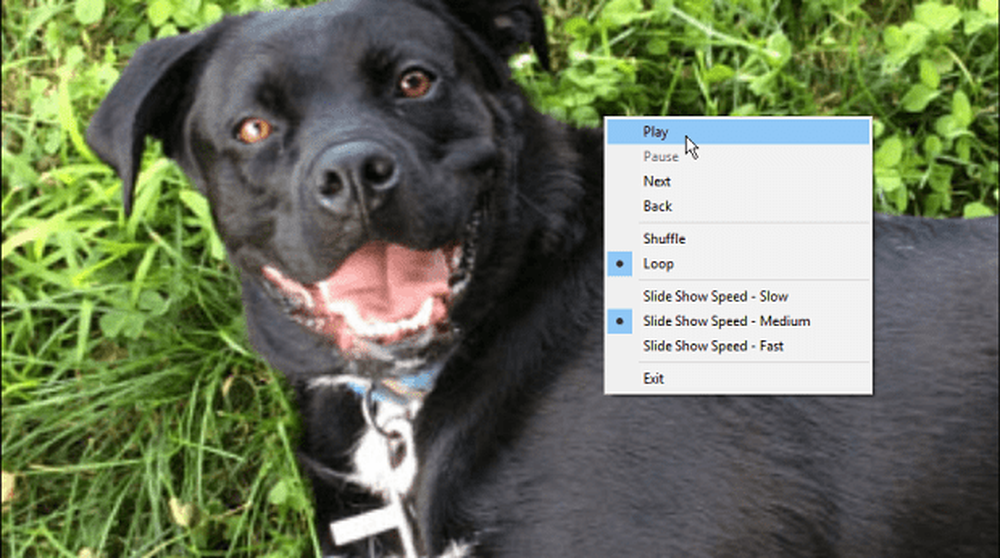
Kom ihåg att detta bara visar de statiska bilderna i File Explorer. Om du vill ha mer sofistikerade verktyg kan du kolla in den inbyggda Photos-appen eller den kommande Windows 10-funktionen, Story Remix, som låter dig redigera och kombinera bilder och videofiler. Eller du kan alltid använda en app från tredje part som IrfanView, som också erbjuder mer anpassningsbara bildspel.
Användar du alternativet Slideshow i Windows 10 File Explorer eller föredrar du en app från tredje part? Lämna en kommentar nedan och låt oss veta hur du gillar att visa upp bilder på datorn.